Start-menyn är en av de vanligastekomponenter i Windows 10 som kan gå sönder. Ofta kan Windows-sökning och aktivitetsfältet gå ner med det. Dessa problem är så vanliga att Microsoft har ett särskilt felsökningsverktyg för Start-menyn. Det här verktyget åtgärdar inte alltid det problem du har med Start-menyn, men det kan identifiera en eller flera orsaker som kan orsaka problemet. En sådan orsak är att 'Tile-databasen är skadad'. Detta kan leda till att Start-menyn inte fungerar eller att ikoner för brickor försvinner. Här är tre sätt att lösa problemet.

Ny kakeldatabasfil
Om felsökaren Start-menyn inte lyckas fixadatabas, måste du göra det manuellt. Det finns två saker du kan prova; kopiera en ny databas från en ny användare eller kopiera den från en annan maskin. Uppenbarligen vill du prova att kopiera den från en ny användare innan du letar efter en extra Windows 10-maskin.
Skapa en helt ny användare på ditt system och logga in på det. Gå till följande plats.
C:UsersnewUserAccountAppDataLocalTileDataLayer
Kopiera databasmappen och klistra in den någonstans som det är lätt för dig att komma åt. Återställ sedan till ditt användarkonto (det med den skadade kakeldatabasen). Navigera till följande plats.
C:UsersUserNameAppDataLocalTileDataLayer
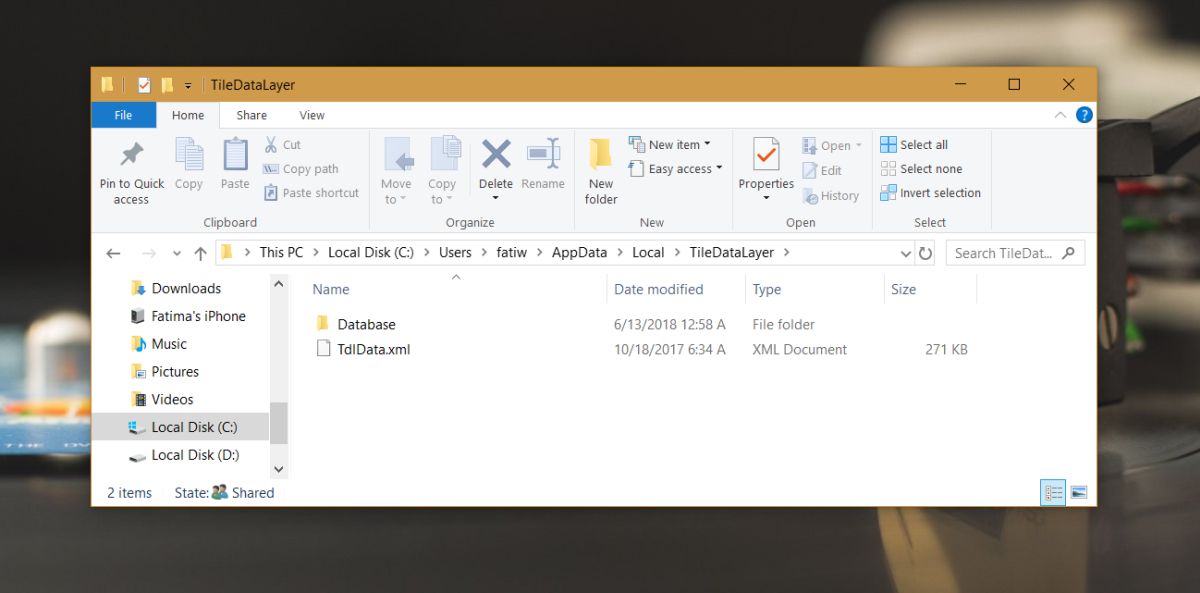
Det kommer att finnas en annan databasmapp här. Byt namn på det till något annat, till exempel Database.old och klistra sedan in databasmappen som du kopierade från det andra användarkontot till ovanstående plats. Start-menyn återställs dock till standard, men börjar också fungera igen.
Om databasmappen för det nya användarkontot inte fungerar kan du försöka få samma mapp från ett annat Windows 10-system som har en fullt fungerande startmeny.
Windows 10 Startreparation
Windows 10 Startreparation kanske kan fixasStart-menyn och den skadade kakeldatabasen. Du kan starta Start-reparation från appen Inställningar. Gå till Uppdatering & säkerhet> Återställning och klicka på Starta om under Avancerad start. På fönstret Avancerad start, gå till Felsökning> Avancerade alternativ> Startreparation.
Alternativt, om du har en Windows 10-installationsdisk, kan du ansluta den och välja alternativet Reparera.
Återställ Windows 10
Detta är ingen favorit reparationsalternativ men omallt annat misslyckas. Återställning av Windows 10 kommer att lösa problemet. Om du inte vill återställa Windows 10, kontrollera om ett nytt användarkonto har en fungerande Start-meny och migrera ditt nuvarande användarkonto till det nya.













kommentarer